Soluzioni ai problemi comuni per Azure IoT Edge
Si applica a: ![]() IoT Edge 1.1
IoT Edge 1.1
Importante
La data di fine del supporto di IoT Edge 1.1 è stata il 13 dicembre 2022. Controlla il ciclo di vita dei prodotti Microsoft per ottenere informazioni sul modo in cui viene supportato questo prodotto, servizio, tecnologia o API. Per altre informazioni sull'aggiornamento alla versione più recente di IoT Edge, vedere Aggiornare IoT Edge.
Usare questo articolo per identificare e risolvere i problemi comuni quando si usano soluzioni IoT Edge. Se sono necessarie informazioni su come trovare log ed errori dal dispositivo IoT Edge, vedere Risolvere i problemi del dispositivo IoT Edge.
Provisioning e distribuzione
Il modulo di IoT Edge esegue correttamente la distribuzione e quindi scompare dal dispositivo
Sintomi
Dopo aver impostato i moduli per un dispositivo IoT Edge, i moduli vengono distribuiti correttamente, ma dopo alcuni minuti scompaiono dal dispositivo e dai dettagli del dispositivo nella portale di Azure. Nel dispositivo potrebbero essere visualizzati anche moduli diversi da quelli definiti.
Causa
Se una distribuzione automatica è destinata a un dispositivo, assume la priorità rispetto all'impostazione manuale dei moduli per un singolo dispositivo. La funzionalità Set modules in portale di Azure o Create deployment for single device functionality in Visual Studio Code ha effetto per un momento. Vengono visualizzati i moduli definiti per l'avvio nel dispositivo. La priorità della distribuzione automatica inizia quindi e sovrascrive le proprietà desiderate del dispositivo.
Soluzione
Usare un solo tipo di meccanismo di distribuzione per dispositivo, ovvero una distribuzione automatica o singole distribuzioni di dispositivi. Se sono presenti più distribuzioni automatiche destinate a un dispositivo, è possibile modificare la priorità o le descrizioni di destinazione per assicurarsi che quello corretto si applichi a un determinato dispositivo. È anche possibile aggiornare il dispositivo gemello in modo che non corrisponda più alla descrizione di destinazione della distribuzione automatica.
Per altre informazioni, vedere Informazioni sulle distribuzioni automatiche di IoT Edge per singoli dispositivi o su vasta scala.
Non è possibile ottenere i log di runtime di IoT Edge in Windows
Sintomi
Viene visualizzata un'eccezione EventLogException quando si usa Get-WinEvent in Windows.
Causa
Il comando di PowerShell Get-WinEvent si basa su una voce del Registro di sistema che deve essere presente per trovare i log da uno specifico ProviderName.
Soluzione
Impostare una voce del Registro di sistema per il daemon di IoT Edge. Creare un file iotedge.reg con il contenuto seguente e importarlo nel Registro di sistema di Windows facendovi doppio clic o usando il comando reg import iotedge.reg:
Windows Registry Editor Version 5.00
[HKEY_LOCAL_MACHINE\SYSTEM\CurrentControlSet\Services\EventLog\Application\iotedged]
"CustomSource"=dword:00000001
"EventMessageFile"="C:\\ProgramData\\iotedge\\iotedged.exe"
"TypesSupported"=dword:00000007
Errore del client DPS
Sintomi
L'avvio di IoT Edge non riesce con il messaggio di errore failed to provision with IoT Hub, and no valid device backup was found dps client error.
Causa
Una registrazione di gruppo viene usata per effettuare il provisioning di un dispositivo IoT Edge in un hub IoT. Il dispositivo IoT Edge viene spostato in un hub diverso. La registrazione viene eliminata nel servizio Device Provisioning. Viene creata una nuova registrazione nel servizio Device Provisioning per il nuovo hub. Il provisioning del dispositivo non viene eseguito nuovamente.
Soluzione
- Verificare che le credenziali del servizio Device Provisioning siano corrette.
- Applicare la configurazione usando
sudo iotedge apply config. - Se il dispositivo non viene eseguito di nuovo il provisioning, riavviare il dispositivo usando
sudo iotedge system restart. - Se il dispositivo non viene eseguito di nuovo il provisioning, forzare il reprovisioning usando
sudo iotedge system reprovision.
Per eseguire automaticamente il provisioning, impostare dynamic_reprovisioning: true nel file di configurazione del dispositivo. L'impostazione di questo flag su true acconsente esplicitamente alla funzionalità di reprovisioning dinamico. IoT Edge rileva le situazioni in cui il dispositivo sembra essere stato sottoposto a reprovisioning nel cloud monitorando la propria connessione hub IoT per determinati errori. IoT Edge risponde arrestando tutti i moduli Edge e se stesso. Al successivo avvio del daemon, tenterà di effettuare nuovamente il provisioning del dispositivo con Azure per ricevere le nuove informazioni di provisioning hub IoT.
Quando si usa il provisioning esterno, il daemon indicherà anche all'endpoint di provisioning esterno l'evento di reprovisioning prima dell'arresto. Per altre informazioni, vedere Concetti di reprovisioning di un dispositivo hub IoT.
Runtime IoT Edge
L'agente IoT Edge si arresta dopo un minuto
Sintomi
Il modulo edgeAgent viene avviato ed eseguito correttamente per circa un minuto, quindi si arresta. I log indicano che l'agente IoT Edge tenta di connettersi a hub IoT tramite AMQP e quindi tenta di connettersi usando AMQP su WebSocket. In caso di errore, l'agente di IoT Edge viene chiuso.
Log edgeAgent di esempio:
2017-11-28 18:46:19 [INF] - Starting module management agent.
2017-11-28 18:46:19 [INF] - Version - 1.0.7516610 (03c94f85d0833a861a43c669842f0817924911d5)
2017-11-28 18:46:19 [INF] - Edge agent attempting to connect to IoT Hub via AMQP...
2017-11-28 18:46:49 [INF] - Edge agent attempting to connect to IoT Hub via AMQP over WebSocket...
Causa
Una configurazione di rete nella rete host impedisce all'agente IoT Edge di raggiungere la rete. L'agente prova prima a connettersi tramite AMQP (porta 5671). Se la connessione non riesce, prova WebSocket (porta 443).
Il runtime di IoT Edge configura una rete per ognuno dei moduli usati per la comunicazione. In Linux questa rete è una rete di bridge. In Windows si usa la rete NAT. Questo problema è più comune nei dispositivi Windows con contenitori Windows che usano la rete NAT.
Soluzione
Assicurarsi che sia presente una route a Internet per gli indirizzi IP assegnati a questa rete bridge/NAT. Talvolta una configurazione VPN nell'host esegue l'override della rete di IoT Edge.
Il modulo dell'agente Edge segnala "file config vuoto" e non vengono avviati moduli nel dispositivo
Sintomi
Il dispositivo presenta problemi durante l'avvio dei moduli definiti nella distribuzione. Solo edgeAgent è in esecuzione, ma segnala continuamente 'file di configurazione vuoto...'.
Causa
Per impostazione predefinita, IoT Edge avvia i moduli nella propria rete contenitore isolata. Il dispositivo potrebbe avere problemi con la risoluzione dei nomi DNS all'interno di questa rete privata.
Soluzione
Opzione 1: Impostare il server DNS nelle impostazioni del motore di contenitori
Specificare il server DNS per l'ambiente nelle impostazioni del motore di contenitori, che verranno applicate a tutti i moduli contenitore avviati dal motore. Creare un file denominato daemon.json, quindi specificare il server DNS da usare. Ad esempio:
{
"dns": ["1.1.1.1"]
}
Questo server DNS è impostato su un servizio DNS accessibile pubblicamente. Tuttavia, alcune reti, ad esempio le reti aziendali, hanno i propri server DNS installati e non consentono l'accesso ai server DNS pubblici. Pertanto, se il dispositivo perimetrale non riesce ad accedere a un server DNS pubblico, sostituirlo con un indirizzo del server DNS accessibile.
Posizionare daemon.json nella posizione giusta per la piattaforma:
| Piattaforma | Ufficio |
|---|---|
| Linux | /etc/docker |
| Host Windows con contenitori di Windows | C:\ProgramData\iotedge-moby\config |
Se il percorso contiene daemon.json già il file, aggiungere la chiave DNS e salvare il file.
Riavviare il motore del contenitore per rendere effettivi gli aggiornamenti.
| Piattaforma | Comando |
|---|---|
| Linux | sudo systemctl restart docker |
| Windows (Admin PowerShell) | Restart-Service iotedge-moby -Force |
Opzione 2: Impostare il server DNS nella distribuzione IoT Edge per modulo
È possibile impostare il server DNS per ogni modulo createOptions nella distribuzione di IoT Edge. Ad esempio:
"createOptions": {
"HostConfig": {
"Dns": [
"x.x.x.x"
]
}
}
Avviso
Se si usa questo metodo e si specifica l'indirizzo DNS errato, edgeAgent perde la connessione con hub IoT e non può ricevere nuove distribuzioni per risolvere il problema. Per risolvere questo problema, è possibile reinstallare il runtime di IoT Edge. Prima di installare una nuova istanza di IoT Edge, assicurarsi di rimuovere tutti i contenitori edgeAgent dall'installazione precedente.
Assicurarsi di impostare questa configurazione anche per i moduli edgeAgent e edgeHub .
L'agente di IoT Edge non può accedere all'immagine di un modulo (403)
Sintomi
Un contenitore non viene eseguito e i log edgeAgent segnalano un errore 403.
Causa
Il modulo agente IoT Edge non dispone delle autorizzazioni per accedere all'immagine di un modulo.
Soluzione
Assicurarsi che le credenziali del registro contenitori siano corrette nel manifesto della distribuzione del dispositivo.
L'hub di IoT Edge non si avvia
Sintomi
L'avvio del modulo edgeHub non riesce. Nei log potrebbe essere visualizzato un messaggio simile a uno degli errori seguenti:
One or more errors occurred.
(Docker API responded with status code=InternalServerError, response=
{\"message\":\"driver failed programming external connectivity on endpoint edgeHub (6a82e5e994bab5187939049684fb64efe07606d2bb8a4cc5655b2a9bad5f8c80):
Error starting userland proxy: Bind for 0.0.0.0:443 failed: port is already allocated\"}\n)
O
info: edgelet_docker::runtime -- Starting module edgeHub...
warn: edgelet_utils::logging -- Could not start module edgeHub
warn: edgelet_utils::logging -- caused by: failed to create endpoint edgeHub on network nat: hnsCall failed in Win32:
The process cannot access the file because it is being used by another process. (0x20)
Causa
Un altro processo nel computer host ha associato una porta che il modulo edgeHub sta tentando di associare. L'hub IoT Edge esegue il mapping delle porte 443, 5671 e 8883 per l'uso in scenari di gateway. Il modulo non viene avviato se un altro processo ha già associato una di queste porte.
Soluzione
È possibile risolvere questo problema in due modi:
Se il dispositivo IoT Edge funziona come dispositivo gateway, è necessario trovare e arrestare il processo che usa la porta 443, 5671 o 8883. Un errore per la porta 443 indica in genere che l'altro processo è un server Web.
Se non è necessario usare il dispositivo IoT Edge come gateway, è possibile rimuovere le associazioni di porte dalle opzioni di creazione del modulo edgeHub. È possibile modificare le opzioni di creazione nel portale di Azure o direttamente nel file di deployment.json.
Nel portale di Azure:
Passare all'hub IoT e selezionare Dispositivi nel menu Gestione dei dispositivi .
Selezionare il dispositivo IoT Edge da aggiornare.
Selezionare Set Modules (Configura i moduli).
Selezionare Impostazioni di runtime.
Nelle impostazioni del modulo Hub Edge eliminare tutti gli elementi dalla casella di testo Crea opzioni .
Salvare le modifiche e creare la distribuzione.
Nel file deployment.json:
Aprire il file deployment.json applicato al dispositivo IoT Edge.
Trovare le impostazioni nella sezione edgeAgent desired properties :Find the
edgeHubsettings in the edgeAgent desired properties section:"edgeHub": { "settings": { "image": "mcr.microsoft.com/azureiotedge-hub:1.1", "createOptions": "{\"HostConfig\":{\"PortBindings\":{\"8883/tcp\":[{\"HostPort\":\"8883\"}],\"443/tcp\":[{\"HostPort\":\"443\"}]}}}" }, "type": "docker", "status": "running", "restartPolicy": "always" }Rimuovere la
createOptionsriga e la virgola finale alla fine dellaimageriga prima di essa:"edgeHub": { "settings": { "image": "mcr.microsoft.com/azureiotedge-hub:1.1" }, "type": "docker", "status": "running", "restartPolicy": "always" }Salvare il file e applicarlo di nuovo al dispositivo IoT Edge.
Il modulo IoT Edge non riesce a inviare un messaggio a edgeHub con errore 404
Sintomi
Un modulo IoT Edge personalizzato non riesce a inviare un messaggio all'hub IoT Edge con un errore 404 Module not found . Il runtime di IoT Edge stampa il messaggio seguente nei log:
Error: Time:Thu Jun 4 19:44:58 2018 File:/usr/sdk/src/c/provisioning_client/adapters/hsm_client_http_edge.c Func:on_edge_hsm_http_recv Line:364 executing HTTP request fails, status=404, response_buffer={"message":"Module not found"}u, 04 )
Causa
Il runtime di IoT Edge applica l'identificazione dei processi per tutti i moduli che si connettono a edgeHub per motivi di sicurezza. Verifica che tutti i messaggi inviati da un modulo provengano dall'ID del processo principale del modulo. Se viene inviato un messaggio da un modulo da un ID di processo diverso rispetto a quello inizialmente stabilito, rifiuterà il messaggio con un messaggio di errore 404.
Soluzione
A partire dalla versione 1.0.7, tutti i processi del modulo sono autorizzati a connettersi. Per altre informazioni, vedere il log delle modifiche della versione 1.0.7.
Se l'aggiornamento alla versione 1.0.7 non è possibile, completare la procedura seguente. Verificare che il modulo IoT Edge personalizzato usi sempre lo stesso ID di processo per inviare messaggi a edgeHub. Ad esempio, assicurarsi ENTRYPOINT di invece di CMD usare il comando nel file Docker. Il CMD comando porta a un ID processo per il modulo e un altro ID processo per il comando bash che esegue il programma principale, ma ENTRYPOINT porta a un singolo ID processo.
Problemi di stabilità su dispositivi di dimensioni inferiori
Sintomi
È possibile che si verifichino problemi di stabilità nei dispositivi vincolati alle risorse, ad esempio Raspberry Pi, soprattutto se usati come gateway. I sintomi includono eccezioni di memoria insufficiente nel modulo dell'hub IoT Edge, i dispositivi downstream che non riescono a connettersi o il dispositivo non riesce a inviare messaggi di telemetria dopo alcune ore.
Causa
L'hub IoT Edge, che fa parte del runtime di IoT Edge, è ottimizzato per le prestazioni per impostazione predefinita e tenta di allocare blocchi di memoria di grandi dimensioni. Questa ottimizzazione non è ideale per i dispositivi perimetrali vincolati e può causare problemi di stabilità.
Soluzione
Per l'hub IoT Edge, impostare una variabile di ambiente OptimizeForPerformance su false. Esistono due modi per impostare le variabili di ambiente:
Nel portale di Azure:
Nella hub IoT selezionare il dispositivo IoT Edge e nella pagina dei dettagli del dispositivo e selezionare Imposta impostazioni di runtime dei moduli>. Creare una variabile di ambiente per il modulo hub IoT Edge denominato OptimizeForPerformance impostato su false.
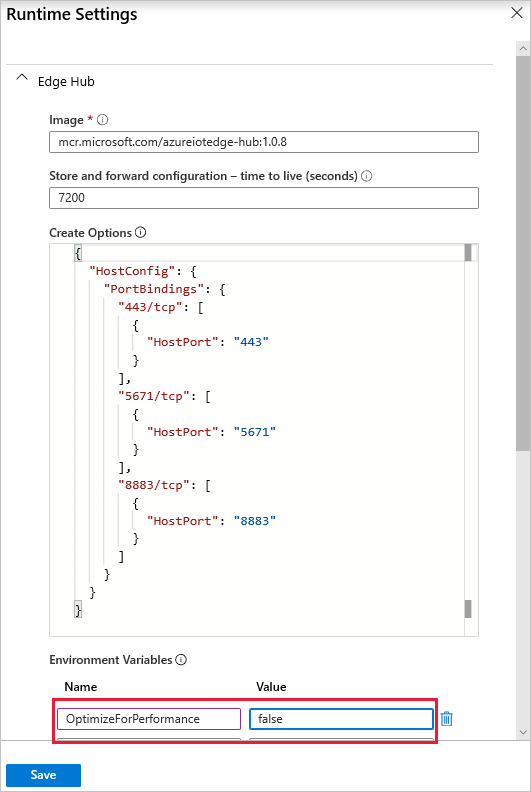
Nel manifesto della distribuzione:
"edgeHub": {
"type": "docker",
"settings": {
"image": "mcr.microsoft.com/azureiotedge-hub:1.1",
"createOptions": <snipped>
},
"env": {
"OptimizeForPerformance": {
"value": "false"
}
},
Impossibile avviare correttamente il daemon di sicurezza
Sintomi
Il daemon di sicurezza non viene avviato e i contenitori di moduli non vengono creati. I edgeAgentmoduli personalizzati e non edgeHub vengono avviati dal servizio IoT Edge. Nei aziot-edged log viene visualizzato questo errore:
- Impossibile avviare correttamente il daemon: Non è stato possibile avviare il servizio di gestione
- causata da: Si è verificato un errore per il percorso /var/run/iotedge/mgmt.sock
- causata da: Autorizzazione negata (errore del sistema operativo 13)
Causa
Per tutte le distribuzioni Linux ad eccezione di CentOS 7, la configurazione predefinita di IoT Edge consiste nell'usare l'attivazione systemd socket. Si verifica un errore di autorizzazione se si modifica il file di configurazione in modo da non usare l'attivazione socket, ma lasciare gli URL come /var/run/iotedge/*.sock, perché l'utente iotedge non può scrivere in /var/run/iotedge modo che non possa sbloccare e montare i socket stessi.
Soluzione
Non è necessario disabilitare l'attivazione del socket in una distribuzione in cui è supportata l'attivazione del socket. Tuttavia, se si preferisce non usare affatto l'attivazione del socket, inserire i socket in /var/lib/iotedge/.
- Eseguire
systemctl disable iotedge.socket iotedge.mgmt.socketper disabilitare le unità socket in modo che systemd non li avvii inutilmente - Modificare la configurazione di iotedge da usare
/var/lib/iotedge/*.sockin entrambe leconnectsezioni elisten - Se si dispone già di moduli, hanno i vecchi
/var/run/iotedge/*.sockmontaggi, quindidocker rm -f.
Impossibile avviare il modulo a causa di mancata corrispondenza del sistema operativo
Sintomo
L'avvio del modulo edgeHub non riesce in IoT Edge versione 1.1.
Causa
Il modulo windows usa una versione di Windows non compatibile con la versione di Windows nell'host. IoT Edge Windows versione 1809 build 17763 è necessario come livello di base per l'immagine del modulo, ma è in uso una versione diversa.
Soluzione
Controllare la versione dei vari sistemi operativi Windows in Risolvere i problemi di mancata corrispondenza dell'immagine dell'host e del contenitore. Se i sistemi operativi sono diversi, aggiornarli a IoT Edge Windows versione 1809 build 17763 e ricompilare l'immagine Docker usata per tale modulo.
Rete
Se il nome host non è valido, l'esecuzione del daemon di sicurezza di IoT Edge ha esito negativo.
Sintomi
Il tentativo di controllare i log di Gestione sicurezza IoT Edge non riesce e visualizza il messaggio seguente:
Error parsing user input data: invalid hostname. Hostname cannot be empty or greater than 64 characters
Causa
Il runtime di IoT Edge può supportare solo nomi host contenenti meno di 64 caratteri. I computer fisici non hanno in genere nomi host lunghi, ma il problema è più comune in una macchina virtuale. I nomi host generati automaticamente per le macchine virtuali Windows ospitate in Azure, in particolare, tendono a essere lunghi.
Soluzione
Quando viene visualizzato questo errore, è possibile risolvere il problema configurando il nome DNS della macchina virtuale e quindi impostando il nome DNS come nome host nel comando di configurazione.
Nel portale di Azure passare alla pagina di panoramica della macchina virtuale.
Selezionare Configura sotto Nome DNS. Se la macchina virtuale dispone già di un nome DNS configurato, non è necessario configurarne uno nuovo.
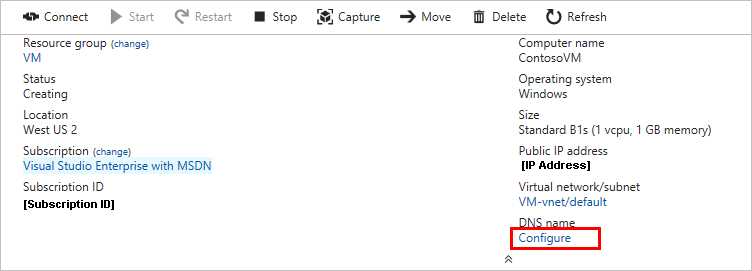
Specificare un valore per Etichetta del nome DNS e selezionare Salva.
Copiare il nuovo nome DNS, che deve essere nel formato <DNSnamelabel>.<vmlocation>.cloudapp.azure.com.
All'interno della macchina virtuale, usare il comando seguente per configurare il runtime di IoT Edge con il nome DNS:
In Linux:
sudo nano /etc/iotedge/config.yamlIn Windows:
notepad C:\ProgramData\iotedge\config.yaml
Il modulo IoT Edge segnala errori di connettività
Sintomi
I moduli IoT Edge che si connettono direttamente ai servizi cloud, inclusi i moduli di runtime, smettono di funzionare come previsto e restituiscono errori di connessione o di rete.
Causa
I contenitori si basano sull'inoltro di pacchetti IP per connettersi a Internet in modo che possano comunicare con i servizi cloud. L'inoltro di pacchetti IP è abilitato per impostazione predefinita in Docker, ma se viene disabilitato, tutti i moduli che si connettono ai servizi cloud non funzioneranno come previsto. Per altre informazioni, vedere Informazioni sulla comunicazione dei contenitori nella documentazione di Docker.
Soluzione
Usare la procedura seguente per abilitare l'inoltro di pacchetti IP.
In Windows:
Aprire l'applicazione Esegui .
Immettere
regeditnella casella di testo e selezionare OK.Nella finestra Editor del Registro di sistema passare a HKEY_LOCAL_MACHINE\SYSTEM\CurrentControlSet\Services\Tcpip\Parameters.
Cercare il parametro IPEnableRouter .
Se il parametro esiste, impostare il valore del parametro su 1.
Se il parametro non esiste, aggiungerlo come nuovo parametro con le impostazioni seguenti:
Impostazione valore Nome IPEnableRouter Type REG_DWORD Valore 1
Chiudere la finestra dell'editor del Registro di sistema.
Riavviare il sistema per applicare le modifiche.
In Linux:
Aprire il file sysctl.conf .
sudo nano /etc/sysctl.confAggiungere al file la riga seguente.
net.ipv4.ip_forward=1Salva e chiude il file .
Riavviare il servizio di rete e il servizio Docker per applicare le modifiche.
Passaggi successivi
Se si ritiene di aver rilevato un bug nella piattaforma di IoT Edge, Inviare un problema in modo da poter migliorare l'esperienza.
In caso di altre domande, creare una Richiesta di supporto per assistenza.